在使用win10专业版系统时,合理设置c盘虚拟内存能有效提升系统性能。
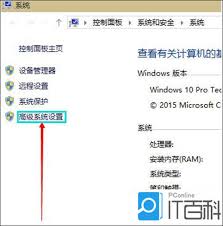
首先,右键点击“此电脑”,选择“属性”。在弹出的窗口中,点击“高级系统设置”。接着,在“系统属性”对话框的“高级”选项卡下,找到“性能”区域并点击“设置”按钮。
进入“性能选项”窗口后,切换到“高级”选项卡,此时能看到“虚拟内存”板块,点击“更改”按钮即可开始设置。
对于虚拟内存的初始大小和最大值设置,并没有固定标准,可根据实际情况调整。若电脑内存较小,比如只有4gb,可适当增大虚拟内存。一般来说,初始大小可设为物理内存的1.5倍左右,最大值设为物理内存的3倍左右。例如,4gb内存的电脑,初始大小可设为6144mb,最大值设为12288mb。
设置完成后,点击“确定”保存设置。不过要注意,虚拟内存设置在c盘会占用一定空间,若c盘空间紧张,可将虚拟内存转移到其他盘。
在“虚拟内存”设置窗口中,选中“自定义大小”选项,然后在“驱动器[卷标]”中选择除c盘外的其他磁盘分区,如d盘。接着分别设置初始大小和最大值,设置好后点击“设置”,最后再点击“确定”即可完成虚拟内存的迁移。
合理设置win10专业版系统c盘虚拟内存,能让系统运行更加流畅稳定。无论是普通办公还是运行大型软件、游戏,都能减少卡顿现象,为用户带来更好的使用体验。通过上述步骤,轻松就能完成虚拟内存的设置与调整,让电脑性能发挥到最佳状态。
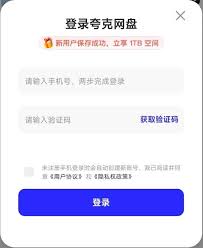
在日常使用夸克网盘时,更大的内存空间能让我们更从容地存储各类文件。下面就为大家详细介绍几种让夸克网盘内存变大的方法。一、完成新手任务夸克网盘为新用户准备了一系列新手任务,完成这些任务可获得额外的内存奖励。比如首次登录、绑定手机号、完善个人信息等,按照提示逐一操
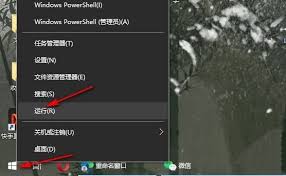
在使用win10系统时,遇到处理器和内存显示不可用的情况,着实会让人着急。别担心,下面就为大家分享一些有效的解决办法。检查硬件连接首先要确保硬件连接稳固。打开电脑机箱,查看内存条是否插好,若有松动,重新插拔内存条,清理金手指后再插紧。对于处理器,检查散热器连接
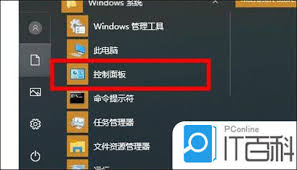
在使用win10电脑时,很多用户可能会遇到内存占用过多的情况,这不仅会影响电脑的运行速度,还可能导致一些程序无法正常运行。下面就为大家介绍一些解决win10电脑内存占用过多的方法。关闭不必要的后台程序许多程序在安装后会自动在后台运行,占用内存资源。我们可以通过
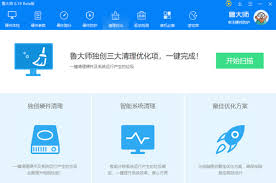
鲁大师作为一款知名的系统工具软件,其自动优化内存功能能够有效提升电脑的运行速度,为用户带来更流畅的使用体验。下面就来详细介绍一下如何设置鲁大师自动优化内存。开启鲁大师并进入相关设置界面首先,确保已在电脑上成功安装鲁大师软件,并双击打开它。进入鲁大师主界面后,在
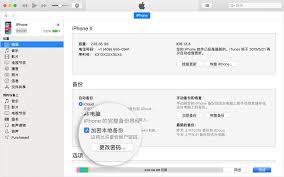
在使用iphone的过程中,用户常常会发现通过爱思等第三方工具查看设备剩余存储空间时,数据与系统自带的显示存在差异。这种现象引发了诸多疑问,尤其是在存储空间紧张的情况下。本文将从多个维度探讨这一问题的原因。存储分配机制的不同iphone的操作系统对存储空间的管
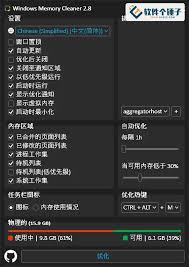
在日常使用电脑的过程中,你是否经常遇到系统运行缓慢、程序响应迟钝的问题?这些问题往往与内存占用过高密切相关。为了帮助用户更有效地管理电脑内存,提升系统运行效率,一款名为“电脑内存定时自动清理小工具”的软件应运而生。本文将详细介绍这款小工具的功能、使用方法及其带
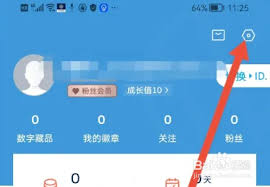
时间:2025/04/25

时间:2025/04/24
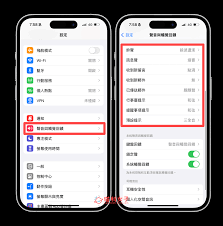
时间:2025/04/24
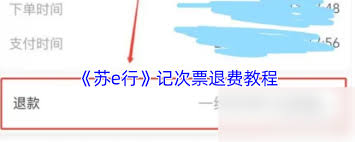
时间:2025/04/24
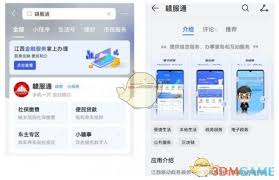
时间:2025/04/24

时间:2025/04/24
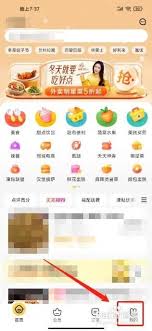
时间:2025/04/24
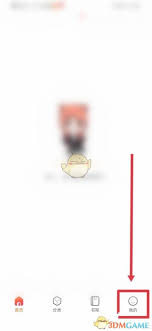
时间:2025/04/24
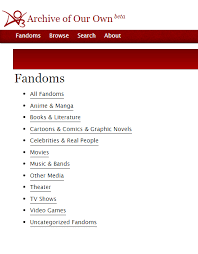
时间:2025/04/23

时间:2025/04/23